- 公開日:
iPhoneでSafariを制限する方法
iPhoneでSafariを制限するには、特定のアプリへのアクセスを制限できる「スクリーンタイム」機能を使用します。設定方法は以下の通りです。
iOS 12以降の場合
iPhoneの「設定」アプリを開きます。

「スクリーンタイム」をタップします。
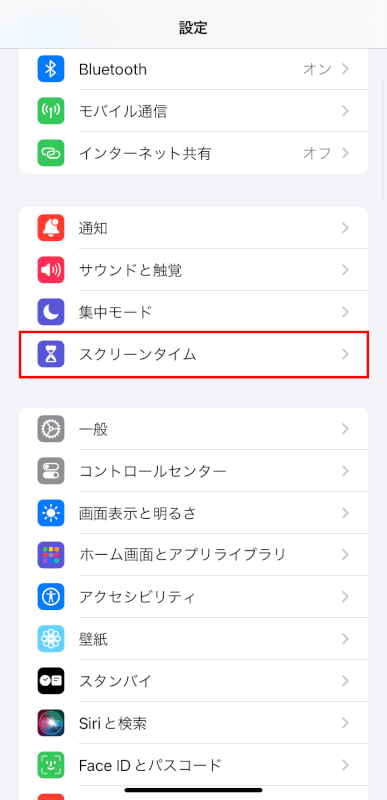
「コンテンツとプライバシーの制限」をタップし、必要に応じてスクリーンタイムパスコードを入力します。
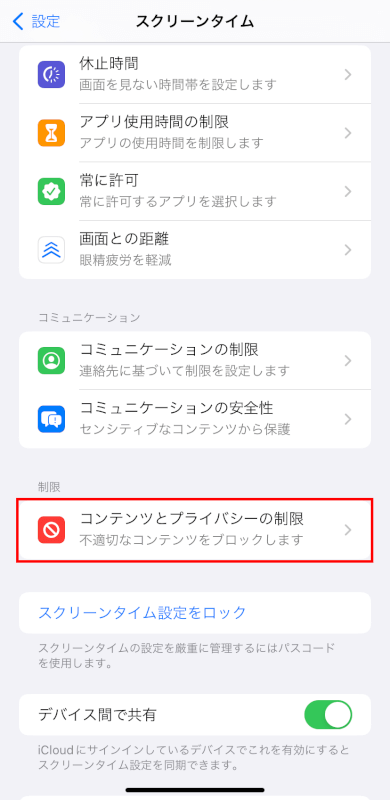
「コンテンツとプライバシーの制限」をオンに切り替え、「許可されたアプリ」をタップします。
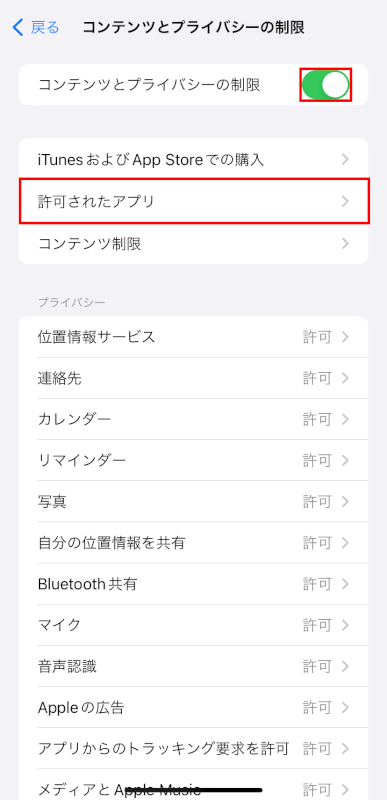
Safariの隣にあるトグルボタンをオフにして制限します。
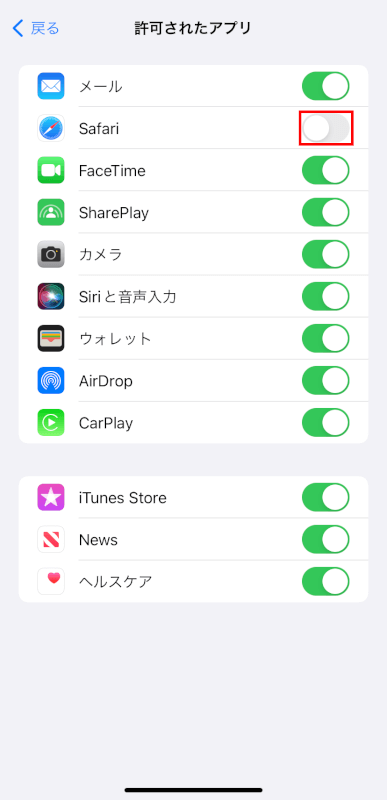
これにより、Safariは無効になり、スクリーンタイムの設定を通じて再び有効にするまでホーム画面に表示されなくなります。
追加の制限
アプリの制限
Safariを完全に制限しない場合、使用時間の制限を設定することでSafariの使用を制限することもできます。
「スクリーンタイム」→「アプリ使用時間の制限」→「制限の追加」→「Safari」を追加すると、設定画面が表示されます。
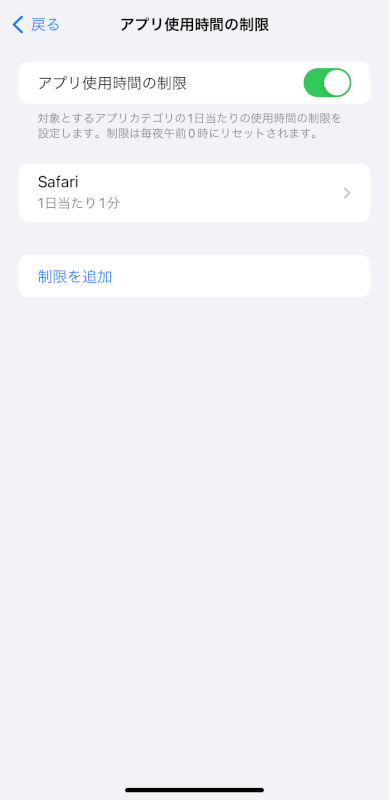
コンテンツの制限
Safariを通じてアクセスできるウェブコンテンツを管理するには、「コンテンツとプライバシーの制限」セクションに戻り、「コンテンツの制限」→「Webコンテンツ」で設定をします。
ここでは、成人向けウェブサイトへのアクセスを制限したり、特定のウェブサイトへのアクセスのみを許可したりすることができます。
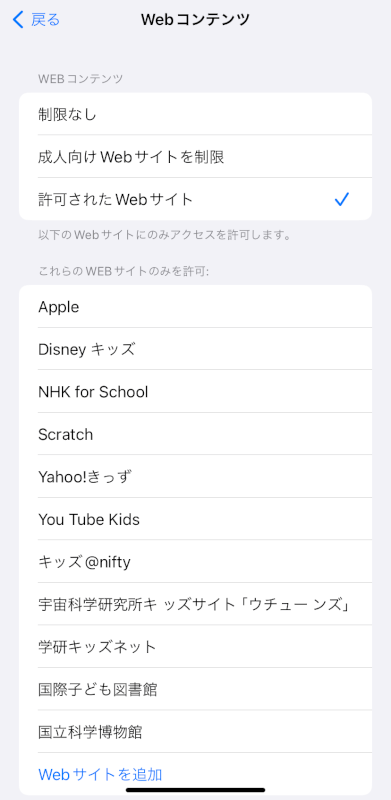
子供のデバイスの場合
子供のiPhoneを管理している場合は、ファミリー共有を使用して自分のデバイスからリモートでスクリーンタイムの設定ができます。これにはSafariへのアクセスを制限することも含まれます。
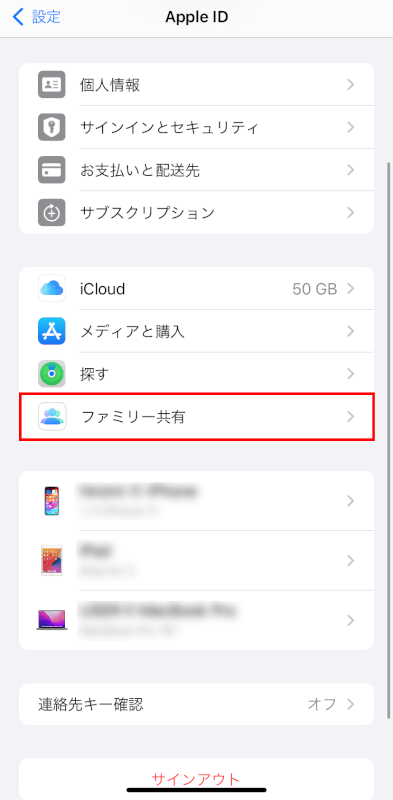
注意
スクリーンタイムパスコードは、これらの設定が許可なく変更されないようにするために重要です。「スクリーンタイム設定をロック」でパスコードを設定することが出来ます。
デバイスのロック画面のパスコードとは異なり、かつ自身で覚えておけるパスコードを選んでください。
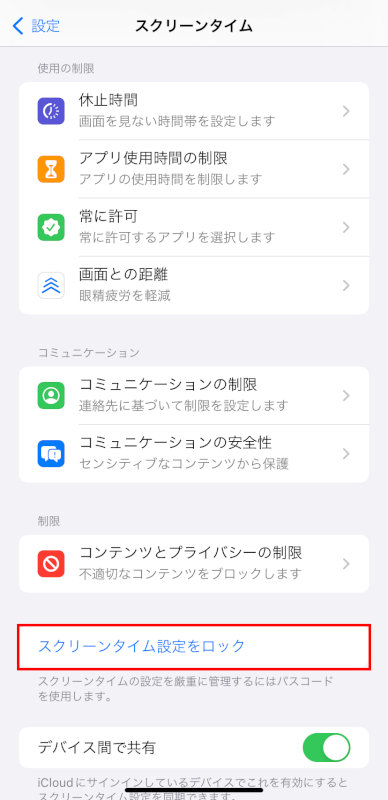
これらの操作手順は、2024年2月時点の最終更新のiOSバージョン(17.3.1)に基づいています。古いバージョンを使用している場合は、手順が若干異なる場合があります。
